Die Lösung für den Fall, dass Excel beim Formatieren von Zellen nicht reagiert: Öffnen Sie zuerst das zu verarbeitende Excel-Dokument, klicken Sie dann auf die Option „Arbeitsblatt schützen“ und deaktivieren Sie dann „Zellen formatieren“. -Klicken Sie auf die Zelle und dann auf die Option „Zellen formatieren“.

Die Betriebsumgebung dieses Artikels: Windows 7-System, Dell G3-Computer, Microsoft Office Excel2010.
Der Grund für dieses Problem ist: Der Arbeitsblattschutz ist aktiviert.
Die Lösung und die detaillierten Schritte lauten wie folgt:
1 Öffnen Sie zunächst das zu verarbeitende Excel-Dokument, wie in der Abbildung unten gezeigt.
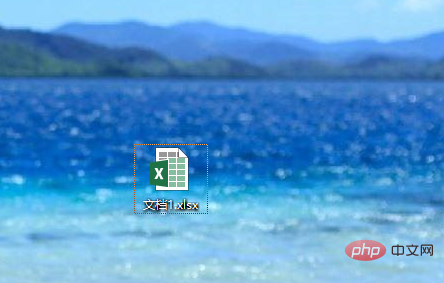
2. Klicken Sie zweitens unter der Option „Überprüfen“ auf die Option „Blatt schützen“, wie in der Abbildung unten gezeigt.
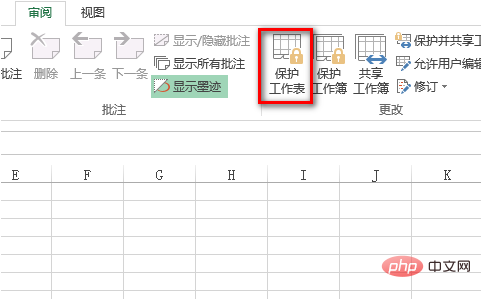
3. Deaktivieren Sie als Nächstes das Kontrollkästchen „Zellen formatieren“, wie im Bild unten gezeigt. (Empfohlen: „Excel-Tutorial“)
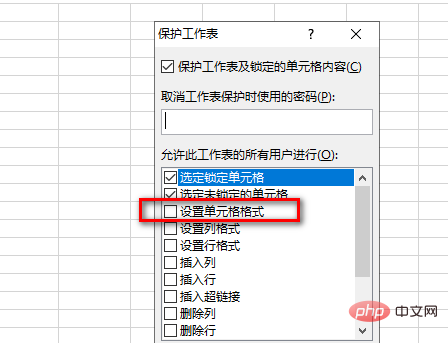
4. Speichern Sie dann die Einstellungen, klicken Sie mit der rechten Maustaste auf die Zelle und klicken Sie auf die Option „Zellen formatieren“, wie in der Abbildung unten gezeigt.
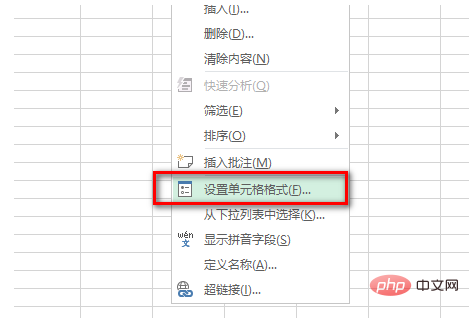
5. Schließlich wird das Dialogfeld „Zellen formatieren“ angezeigt, wie im Bild unten dargestellt. Auf diese Weise werden die oben genannten Probleme gelöst.
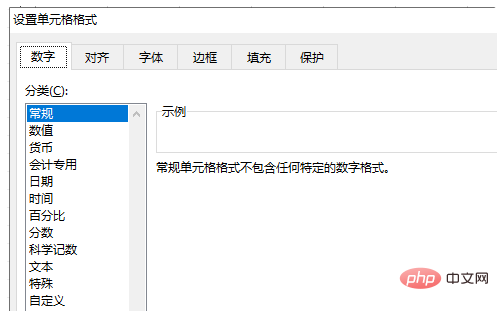
Das obige ist der detaillierte Inhalt vonWas soll ich tun, wenn die Formatierung von Zellen in Excel nicht reagiert?. Für weitere Informationen folgen Sie bitte anderen verwandten Artikeln auf der PHP chinesischen Website!
 Vergleichen Sie die Ähnlichkeiten und Unterschiede zwischen zwei Datenspalten in Excel
Vergleichen Sie die Ähnlichkeiten und Unterschiede zwischen zwei Datenspalten in Excel
 Excel-Duplikatfilter-Farbmarkierung
Excel-Duplikatfilter-Farbmarkierung
 So kopieren Sie eine Excel-Tabelle, um sie auf die gleiche Größe wie das Original zu bringen
So kopieren Sie eine Excel-Tabelle, um sie auf die gleiche Größe wie das Original zu bringen
 Excel-Tabellen-Schrägstrich in zwei Teile geteilt
Excel-Tabellen-Schrägstrich in zwei Teile geteilt
 Die diagonale Kopfzeile von Excel ist zweigeteilt
Die diagonale Kopfzeile von Excel ist zweigeteilt
 Absolute Referenzeingabemethode
Absolute Referenzeingabemethode
 Java-Export Excel
Java-Export Excel
 Der Excel-Eingabewert ist unzulässig
Der Excel-Eingabewert ist unzulässig